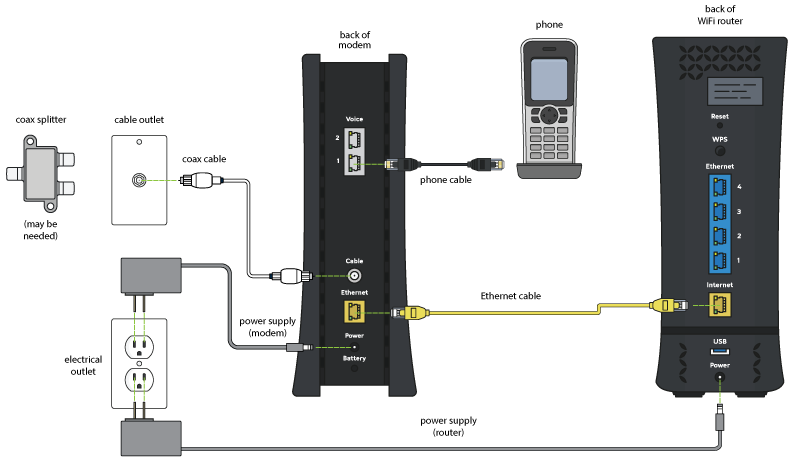Indholdsfortegnelse
Spectrum WiFi er en populær internetudbyder i USA, der lover højhastighedsinternet til overkommelige priser. Desuden tilbyder den fuld kontrol over, hvilke enheder der kan oprette forbindelse til dit hjemmenetværk, og fastsætter tidsplaner for bestemte enheder.
Med deres app kan du administrere alle dine netværksindstillinger med få tryk. Spectrum Internet lover op til 200 MPBS-hastighed med masser af båndbredde til at forsyne alle enhederne i hjemmet.
Internet Ultra-pakken tilbyder 400 MPBS, mens Internet Gig-pakken tilbyder 1 GBPS. Så hvis du har valgt Spectrum Internet som din nye internetudbyder, har du truffet den rigtige beslutning.
Det bedste ved denne internettjeneste er, at den er hurtig og nem at installere selv. Det betyder, at du ikke behøver at betale for en professionel installation! Så hvis du planlægger at installere dit nye Spectrum Internet-udstyr selv, er du kommet til det rette sted.
Læs videre for at få en komplet guide til selv at installere Spectrum WiFi uden hjælp fra nogen!
Sådan installeres Spectrum Internet Service
Selv om det måske ikke ser sådan ud, er det ikke svært at selvinstallere Spectrum Wi-Fi. Selvinstallationsprocessen er ret enkel og hurtig. Her er de trin, du skal følge for at selvinstallere din Spectrum WiFi-router.
Bestil Spectrum-sæt til selvmontering
For det første skal du bestille Spectrum-selv-installationssættet, hvilket du kan gøre på det officielle Spectrum-websted. Det bedste er, at Spectrum-selv-installationssættet er gratis; du skal anmode om det, når du bestiller Spectrum-routeren online eller over telefonen.
Hvis du allerede har modtaget din Spectrum-router, men ikke har anmodet om et selvinstallationssæt, kan du kontakte Spectrum-support for at anmode om et af deres selvinstallationssæt. Hvis der mangler noget, når sættet ankommer, skal du sørge for at få pengene tilbage.
Hvad der er indeni
Her er, hvad du finder i Spectrum-sættet til selvmontering.
Se også: Alt om Gogo's Delta Airlines WiFi-tjenester- en velkomstguide og trinvise instruktioner, som omfatter dit netværksnavn og din adgangskode
- et Spectrum-modem
- en Spectrum WiFi-router
- et ethernetkabel
- et koaksialkabel
- to strømkabler.
Selv installere Spectrum Internet-tjeneste
Nu hvor du har fået fat i selvinstallationssættet, er det tid til at gå i gang med selvinstallationsprocessen. Sådan kan du installere Spectrum trådløse router og Spectrum-modem.
- Brug den ene ende af koaksialkablet til at tilslutte modemet og den anden ende til at tilslutte det til et kabeludtag.
- Tilslut derefter det ene strømkabel til modemmet.
- Vent venligst et øjeblik, mens den opretter forbindelse, hvilket kan tage op til fem minutter. Du ved, at den er tilsluttet, når statuslampen online holder op med at blinke.
- Når det er tilsluttet, skal du tilslutte det givne ethernetkabel til modemet og WiFi-routeren.
- Tilslut den anden netledning til den trådløse router, og vent på, at den tændes. Det kan tage op til ti minutter, og du ved, at den er tændt, når statuslampen for WiFi bliver grøn.
- Åbn nu din computers eller telefons WiFi-indstillinger, og slå Wi-Fi til.
- Vælg Spectrum Wi-Fi-netværket på listen over tilgængelige Wi-Fi-netværk ved at indtaste standardadgangskoden. Du finder navnet på det trådløse netværk og adgangskoden på bagsiden af routeren. Du kan også finde disse oplysninger i installationssættet.
- Kør en hastighedstest for at sikre, at du har en stabil internetforbindelse.
Aktivere Spectrum Internet-tjeneste
Aktiveringsprocessen for Spectrum WiFi er også ret enkel; det tager kun et par minutter. Når din Wi-Fi-router og dit modem er tilsluttet, skal du blot tilslutte dit Spectrum Wi-Fi-netværk og åbne browser-appen på din computer.
Derefter bliver du automatisk sendt videre til aktiveringswebstedet, hvor du kan følge instruktionerne på skærmen for at aktivere din WiFi-router og dens internetforbindelse.
Spectrum Service Professionel installation
Hvis tanken om selv at installere Spectrum-internet ikke virker tiltalende for dig, kan du få en Spectrum-tekniker til at installere det for dig. Der er mindre risiko for installationsfejl på denne måde, og heldigvis er installationsgebyret ikke for højt.
Du har et par forskellige fordele, når du lader en professionel gøre alt arbejdet. For det første behøver du ingen teknisk erfaring med at opsætte, aktivere og oprette forbindelse til din Spectrum-router. Og hvis noget går galt under installationen, er der en professionel på stedet, der kan løse problemet for dig!
Hvad du kan forvente
Når du vælger professionel installation af din Spectrum-router og dit modem, kan du forvente at bruge ca. 3 timer på tidsvinduet. Du kan planlægge en aftale via det officielle Spectrum-websted og få påmindelser om aftalen via sms, e-mail m.m.
Du modtager en bekræftelse af aftalen dagen før, så du kan aflyse i tilfælde af en nødsituation.
Omkostninger
Når du hyrer en professionel Spectrum-tekniker til at installere din router og dit modem for dig, kan du forvente at betale et installationsgebyr på $49,95. Husk, at dette ikke inkluderer prisen på selve router-modem-sættet!
Sådan forbereder du dig
Når du har hyret en professionel fra Spectrum til at installere deres service i dit hjem, er der nogle få ting, du skal forberede dig på. Spectrum har specificeret en liste over ting, der skal være let tilgængelige i dit hjem, før teknikeren ankommer.
Se også: Virker iPhone 12 Pro Max trådløs opladning ikke?Denne liste omfatter:
- Ryd det område, hvor teknikeren skal installere din router og dit modem.
- Sørg for, at der er et kabeludtag i nærheden af det pågældende område, så routeren og modemet kan få strøm via strømkablet.
- Hvis du ønsker at få installeret en ny stikkontakt, skal du have en idé i tankerne, inden teknikeren kommer.
- Hvis du ønsker at få installeret Spectrum TV-tjenesten, skal du sørge for, at dine tv-apparater og andre enheder er tilsluttet på aftaletidspunktet.
Ofte stillede spørgsmål
Her er svarene på de oftest stillede spørgsmål om Spectrum Wi-Fi.
Er det bedre at installere selv eller professionelt at installere Spectrum-tjenesten?
Der er fordele ved hver metode. Selvinstallation er den rette for dig, hvis du har grundlæggende teknisk viden og ønsker at spare penge og tid ved at gøre det selv. På den anden side er professionel installation bedre for dem, der ønsker en teknikers ekspertise og ikke har noget imod at betale et ekstra gebyr, medmindre de bruger Triple Play.
Den tid, der skal bruges i hjemmet i forbindelse med aftalevinduet, anses dog for at være en ulempe ved professionel installation. På samme måde gør den manglende personlige support til fejlfinding af problemer selvinstallation til en risikabel løsning.
Er det bedre at leje eller købe udstyr til Spectrum-installationsprocessen?
Valget af, om du vil leje eller købe dit udstyr til installationsprocessen, er i sidste ende et personligt valg. Når du lejer brugt udstyr, kan du dog forvente garanteret kompatibilitet mellem hardwaren (f.eks. Ethernet-kabel) og routeren og modemet.
Selv om der ikke er nogen ekstra omkostninger ved denne metode, kan standardudstyret mangle nogle avancerede funktioner. På den anden side kan det være en fordel at købe nyt udstyr på grund af den større tilpasningsevne.
Desuden kan du beholde udstyret! Den højere pris og den manglende Spectrum-support gør det dog til en svær beslutning.
Hvordan ændrer jeg standardbrugernavn og -adgangskode for min Spectrum-konto?
Når du køber Spectrum-internetsættet, leveres det med standardværdierne bag på routeren, herunder standardnetværksnavn og -adgangskode. Ud fra et sikkerhedsmæssigt synspunkt er det dog bedst at ændre standardbrugernavnet og -adgangskoden, når installationen er afsluttet; her kan du se, hvordan du kan gøre det.
- Se efter routerens IP-adresse på bagsiden af routeren.
- Åbn din browser-app på din computer, og skriv IP-adressen, inden du trykker på Enter.
- Indtast standardbrugernavn og -adgangskode, når siden for netværkslogin vises.
- Klik på knappen Avanceret øverst på skærmen.
- Gå til menuen Forbindelse, før du klikker på fanen Grundlæggende.
- Indtast dit nye brugernavn i feltet SSID i feltet SSID.
- Indtast derefter den nye adgangskode i Sikkerhedsindstillingerne.
- Klik på Anvend for at gemme dine ændringer.
Konklusion
Var det ikke en nem selvinstallation? Selvfølgelig er høj internethastighed ikke den eneste smarte funktion, som Spectrum WiFI tilbyder. Du får også mulighed for at tilslutte flere enheder ad gangen og nyde uafbrudt streaming og spil uden afbrydelser.
Nu hvor du selv har installeret deres WiFi-router eller har valgt professionel installation, kan du nyde godt af alle udbydernes funktioner og pakker og sikre et stabilt WiFi-netværk i hjemmet.